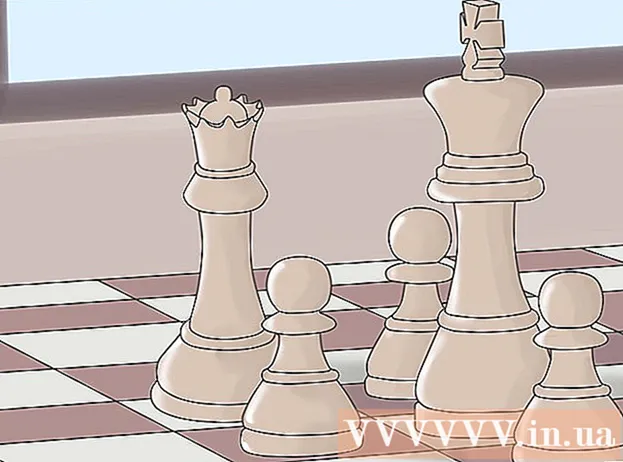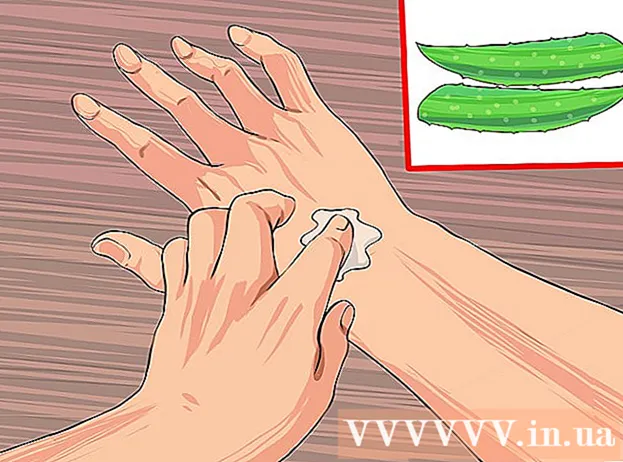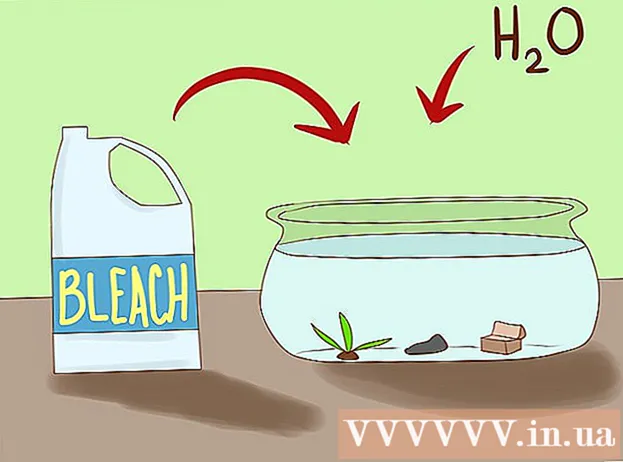రచయిత:
Robert Simon
సృష్టి తేదీ:
22 జూన్ 2021
నవీకరణ తేదీ:
1 జూలై 2024
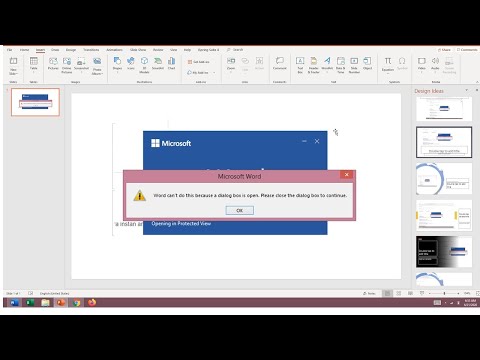
విషయము
- అడుగు పెట్టడానికి
- 3 యొక్క పద్ధతి 1: డైలాగ్ బాక్స్ను కనుగొనడానికి కీబోర్డ్ను ఉపయోగించడం
- 3 యొక్క విధానం 2: యాడ్-ఆన్ను నిలిపివేయండి
- 3 యొక్క 3 విధానం: రక్షిత వీక్షణను నిలిపివేయండి
ఓపెన్ డైలాగ్ బాక్స్ కారణంగా వర్డ్ ఒక నిర్దిష్ట చర్యను చేయలేరని మైక్రోసాఫ్ట్ వర్డ్ దోష సందేశాన్ని ఎలా పరిష్కరించాలో ఈ వికీ మీకు నేర్పుతుంది. ఈ రకమైన లోపం సాధారణంగా చెడ్డ వర్డ్ యాడ్-ఇన్ లేదా అదనపు కఠినమైన భద్రతా సెట్టింగ్ల కారణంగా ఉంటుంది.
అడుగు పెట్టడానికి
3 యొక్క పద్ధతి 1: డైలాగ్ బాక్స్ను కనుగొనడానికి కీబోర్డ్ను ఉపయోగించడం
 నొక్కండి అలాగే దోష సందేశ విండోలో. డైలాగ్ బాక్స్ తెరిచినందున వర్డ్ చర్యను పూర్తి చేయలేరని మీరు ఒక సందేశాన్ని చూస్తే, కానీ మీకు డైలాగ్ కనిపించకపోతే, మీరు కీబోర్డ్ సత్వరమార్గాన్ని ఉపయోగించి దాన్ని కనుగొనవచ్చు.
నొక్కండి అలాగే దోష సందేశ విండోలో. డైలాగ్ బాక్స్ తెరిచినందున వర్డ్ చర్యను పూర్తి చేయలేరని మీరు ఒక సందేశాన్ని చూస్తే, కానీ మీకు డైలాగ్ కనిపించకపోతే, మీరు కీబోర్డ్ సత్వరమార్గాన్ని ఉపయోగించి దాన్ని కనుగొనవచ్చు.  నొక్కండి ఆల్ట్+టాబ్. ఇది మీ కంప్యూటర్లోని ఓపెన్ విండోస్ ద్వారా చక్రాలు. మీరు ఇప్పుడు తెరిచిన తదుపరి విండోను చూస్తారు, ఇది ఓపెన్ డైలాగ్ బాక్స్ కావచ్చు.
నొక్కండి ఆల్ట్+టాబ్. ఇది మీ కంప్యూటర్లోని ఓపెన్ విండోస్ ద్వారా చక్రాలు. మీరు ఇప్పుడు తెరిచిన తదుపరి విండోను చూస్తారు, ఇది ఓపెన్ డైలాగ్ బాక్స్ కావచ్చు.  మళ్ళీ నొక్కండి ఆల్ట్+టాబ్ మీరు డైలాగ్ కనుగొనే వరకు. డైలాగ్ బాక్స్ మరొక ఓపెన్ విండో వెనుక దాక్కుంటే, మీరు దానిని ఈ విధంగా కనుగొనగలుగుతారు.
మళ్ళీ నొక్కండి ఆల్ట్+టాబ్ మీరు డైలాగ్ కనుగొనే వరకు. డైలాగ్ బాక్స్ మరొక ఓపెన్ విండో వెనుక దాక్కుంటే, మీరు దానిని ఈ విధంగా కనుగొనగలుగుతారు. 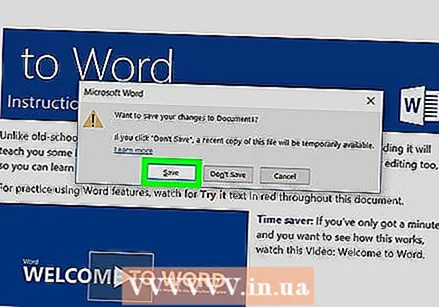 నొక్కండి దగ్గరగా లేదా అలాగే. వంటి కొన్ని రకాల డైలాగ్ బాక్స్లను మూసివేయడానికి మీరు మరొక బటన్ను క్లిక్ చేయాల్సి ఉంటుంది రద్దు చేయండి, లేదు, లేదా అవును.
నొక్కండి దగ్గరగా లేదా అలాగే. వంటి కొన్ని రకాల డైలాగ్ బాక్స్లను మూసివేయడానికి మీరు మరొక బటన్ను క్లిక్ చేయాల్సి ఉంటుంది రద్దు చేయండి, లేదు, లేదా అవును.
3 యొక్క విధానం 2: యాడ్-ఆన్ను నిలిపివేయండి
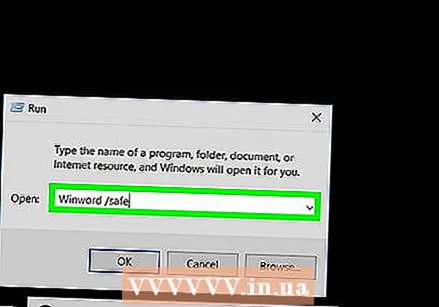 సేఫ్ మోడ్లో పదాన్ని ప్రారంభించండి. డైలాగ్ బాక్స్ తెరిచినందున వర్డ్ ఒక చర్యను పూర్తి చేయలేరని పేర్కొన్న సందేశాన్ని మీరు చూస్తే, కానీ మీకు డైలాగ్ కనిపించకపోతే, మీ వర్డ్ చేర్పులలో ఒకటి సమస్యను కలిగిస్తుంది. ఈ క్రింది విధంగా సేఫ్ మోడ్లో వర్డ్ తెరవడం ద్వారా సమస్యకు పరిష్కారం కనుగొనండి:
సేఫ్ మోడ్లో పదాన్ని ప్రారంభించండి. డైలాగ్ బాక్స్ తెరిచినందున వర్డ్ ఒక చర్యను పూర్తి చేయలేరని పేర్కొన్న సందేశాన్ని మీరు చూస్తే, కానీ మీకు డైలాగ్ కనిపించకపోతే, మీ వర్డ్ చేర్పులలో ఒకటి సమస్యను కలిగిస్తుంది. ఈ క్రింది విధంగా సేఫ్ మోడ్లో వర్డ్ తెరవడం ద్వారా సమస్యకు పరిష్కారం కనుగొనండి: - పదం తెరిచి ఉంటే దాన్ని మూసివేయండి.
- నొక్కండి విన్+ఆర్. రన్ తెరవడానికి.
- టైప్ చేయండి విన్వర్డ్ / సురక్షితం మరియు నొక్కండి నమోదు చేయండి.
 సమస్యను పునరుత్పత్తి చేయడానికి ప్రయత్నించండి. మీరు చేసిన విధంగానే చేయటానికి ప్రయత్నించండి, దీని ఫలితంగా దోష సందేశం వచ్చింది. మీరు ఇకపై లోపం చూడకపోతే, సమస్యాత్మక యాడ్-ఇన్ కారణంగా సమస్య ఎక్కువగా ఉంటుంది.
సమస్యను పునరుత్పత్తి చేయడానికి ప్రయత్నించండి. మీరు చేసిన విధంగానే చేయటానికి ప్రయత్నించండి, దీని ఫలితంగా దోష సందేశం వచ్చింది. మీరు ఇకపై లోపం చూడకపోతే, సమస్యాత్మక యాడ్-ఇన్ కారణంగా సమస్య ఎక్కువగా ఉంటుంది. - మీరు ఇప్పటికీ లోపం చూస్తే, వేరే పద్ధతిని ప్రయత్నించండి.
 అనుబంధాన్ని నిలిపివేయండి. మీరు దీన్ని ఈ క్రింది విధంగా చేస్తారు:
అనుబంధాన్ని నిలిపివేయండి. మీరు దీన్ని ఈ క్రింది విధంగా చేస్తారు: - మెనుపై క్లిక్ చేయండి ఫైల్.
- నొక్కండి ఎంపికలు.
- నొక్కండి యాడ్-ఆన్లు.
- నొక్కండి ప్రారంభించండి "నిర్వహించు" వెనుక.
- మొదటి యాడ్-ఇన్ను ఎంపిక చేయవద్దు. ఒక్కొక్కటి ఒక్కొక్కటిగా పరీక్షించబడాలి కాబట్టి ఒక యాడ్-ఇన్ను మాత్రమే ఎంపిక చేయవద్దు.
- నొక్కండి అలాగే.
 మైక్రోసాఫ్ట్ వర్డ్ మూసివేసి తిరిగి తెరవండి. సేఫ్ మోడ్కు బదులుగా సాధారణంగా వర్డ్ను పున art ప్రారంభించండి (ప్రారంభ మెనులో క్లిక్ చేయడం ద్వారా). మీరు నిలిపివేసినవి మినహా అన్ని యాడ్-ఆన్లతో అనువర్తనం ప్రారంభించబడుతుంది.
మైక్రోసాఫ్ట్ వర్డ్ మూసివేసి తిరిగి తెరవండి. సేఫ్ మోడ్కు బదులుగా సాధారణంగా వర్డ్ను పున art ప్రారంభించండి (ప్రారంభ మెనులో క్లిక్ చేయడం ద్వారా). మీరు నిలిపివేసినవి మినహా అన్ని యాడ్-ఆన్లతో అనువర్తనం ప్రారంభించబడుతుంది.  సమస్యను పునరుత్పత్తి చేయడానికి ప్రయత్నించండి. దోష సందేశానికి దారితీసిన మీరు తీసుకున్న చర్యను పునరావృతం చేయండి.
సమస్యను పునరుత్పత్తి చేయడానికి ప్రయత్నించండి. దోష సందేశానికి దారితీసిన మీరు తీసుకున్న చర్యను పునరావృతం చేయండి. - మీరు ఇకపై లోపం చూడకపోతే, మీరు నిలిపివేసిన యాడ్-ఆన్ బహుశా అపరాధి.
- మీరు ఇప్పటికీ లోపాన్ని చూస్తే, మీరు నిలిపివేసిన యాడ్-ఆన్ సమస్య కాదు.
 మరొక యాడ్-ఇన్ను నిలిపివేయండి. యాడ్-ఇన్ జాబితాకు తిరిగి వెళ్లి, మరొక యాడ్-ఇన్ను ఎంపిక చేయవద్దు. మీరు ఇంతకు మునుపు నిలిపివేసిన యాడ్-ఇన్ను మళ్లీ తనిఖీ చేయవచ్చు, తద్వారా ఇది మళ్లీ ఉపయోగపడుతుంది.
మరొక యాడ్-ఇన్ను నిలిపివేయండి. యాడ్-ఇన్ జాబితాకు తిరిగి వెళ్లి, మరొక యాడ్-ఇన్ను ఎంపిక చేయవద్దు. మీరు ఇంతకు మునుపు నిలిపివేసిన యాడ్-ఇన్ను మళ్లీ తనిఖీ చేయవచ్చు, తద్వారా ఇది మళ్లీ ఉపయోగపడుతుంది.  మీరు యాడ్-ఇన్ను కనుగొనే వరకు పరీక్షా విధానాన్ని పునరావృతం చేయండి. లోపం కలిగించే యాడ్-ఆన్ను మీరు కనుగొన్న తర్వాత, మీరు దాన్ని తీసివేయడానికి ఎంచుకోవచ్చు లేదా శాశ్వతంగా నిలిపివేయవచ్చు.
మీరు యాడ్-ఇన్ను కనుగొనే వరకు పరీక్షా విధానాన్ని పునరావృతం చేయండి. లోపం కలిగించే యాడ్-ఆన్ను మీరు కనుగొన్న తర్వాత, మీరు దాన్ని తీసివేయడానికి ఎంచుకోవచ్చు లేదా శాశ్వతంగా నిలిపివేయవచ్చు.
3 యొక్క 3 విధానం: రక్షిత వీక్షణను నిలిపివేయండి
 మైక్రోసాఫ్ట్ వర్డ్ తెరవండి. మీరు ఇంటర్నెట్ నుండి డౌన్లోడ్ చేసిన పత్రాన్ని (వెబ్ బ్రౌజర్, ఇమెయిల్ లేదా మెసేజింగ్ అప్లికేషన్ వంటివి) తెరవడానికి ప్రయత్నిస్తే, మీరు ఒక లోపం అందుకోవచ్చు, `` డైలాగ్ బాక్స్ తెరిచినందున పదం దీన్ని చేయలేము. . కొనసాగించడానికి డైలాగ్ను మూసివేయండి. "ఇది మీ భద్రతా సెట్టింగ్లతో తరచుగా సంబంధం కలిగి ఉంటుంది. ప్రారంభ మెను నుండి వర్డ్ తెరవడం ద్వారా ప్రారంభించండి - మీరు దాన్ని ఫోల్డర్లో కనుగొంటారు మైక్రోసాఫ్ట్ ఆఫీసు క్రింద అన్ని అనువర్తనాలు.
మైక్రోసాఫ్ట్ వర్డ్ తెరవండి. మీరు ఇంటర్నెట్ నుండి డౌన్లోడ్ చేసిన పత్రాన్ని (వెబ్ బ్రౌజర్, ఇమెయిల్ లేదా మెసేజింగ్ అప్లికేషన్ వంటివి) తెరవడానికి ప్రయత్నిస్తే, మీరు ఒక లోపం అందుకోవచ్చు, `` డైలాగ్ బాక్స్ తెరిచినందున పదం దీన్ని చేయలేము. . కొనసాగించడానికి డైలాగ్ను మూసివేయండి. "ఇది మీ భద్రతా సెట్టింగ్లతో తరచుగా సంబంధం కలిగి ఉంటుంది. ప్రారంభ మెను నుండి వర్డ్ తెరవడం ద్వారా ప్రారంభించండి - మీరు దాన్ని ఫోల్డర్లో కనుగొంటారు మైక్రోసాఫ్ట్ ఆఫీసు క్రింద అన్ని అనువర్తనాలు. - మీరు తెరవడానికి ప్రయత్నిస్తున్న పత్రం సురక్షితం అని మీకు ఖచ్చితంగా తెలియకపోతే ఈ పద్ధతిని ప్రయత్నించవద్దు.
- రక్షిత వీక్షణను నిలిపివేయడం వలన మీ కంప్యూటర్ను వైరస్లకు తెరవవచ్చు, కాబట్టి మీ స్వంత పూచీతో ఈ పద్ధతిని ఉపయోగించండి.
 మెనుపై క్లిక్ చేయండి ఫైల్. ఇది స్క్రీన్ ఎగువ ఎడమ మూలలో ఉంది.
మెనుపై క్లిక్ చేయండి ఫైల్. ఇది స్క్రీన్ ఎగువ ఎడమ మూలలో ఉంది. 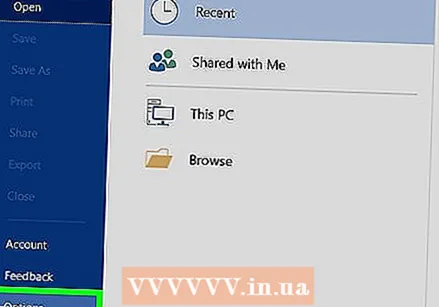 నొక్కండి ఎంపికలు. ఇది మెను దిగువన ఉంది.
నొక్కండి ఎంపికలు. ఇది మెను దిగువన ఉంది.  నొక్కండి ట్రస్ట్ సెంటర్. ఇది విండో యొక్క ఎడమ వైపున ఉంది.
నొక్కండి ట్రస్ట్ సెంటర్. ఇది విండో యొక్క ఎడమ వైపున ఉంది. 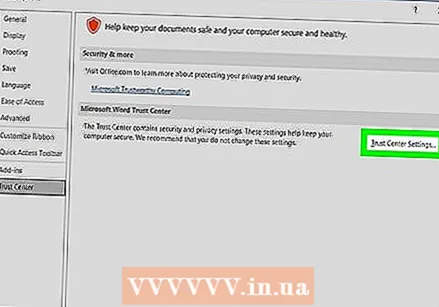 నొక్కండి ట్రస్ట్ సెంటర్ సెట్టింగులు . ఇది కుడి పానెల్ యొక్క దిగువ ఎడమ మూలలో చూడవచ్చు.
నొక్కండి ట్రస్ట్ సెంటర్ సెట్టింగులు . ఇది కుడి పానెల్ యొక్క దిగువ ఎడమ మూలలో చూడవచ్చు. 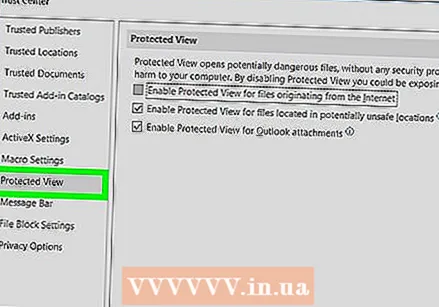 నొక్కండి రక్షిత వీక్షణ. ఇది ఎడమ వైపున ఉంది. మీరు చెక్ బాక్సులతో మూడు సెట్టింగులను చూస్తారు.
నొక్కండి రక్షిత వీక్షణ. ఇది ఎడమ వైపున ఉంది. మీరు చెక్ బాక్సులతో మూడు సెట్టింగులను చూస్తారు.  మొదటి పెట్టె నుండి చెక్ గుర్తును తొలగించండి. ఇది "ఇంటర్నెట్ నుండి ఫైళ్ళ కోసం రక్షిత వీక్షణను ప్రారంభించండి" అని చెప్పే పెట్టె.
మొదటి పెట్టె నుండి చెక్ గుర్తును తొలగించండి. ఇది "ఇంటర్నెట్ నుండి ఫైళ్ళ కోసం రక్షిత వీక్షణను ప్రారంభించండి" అని చెప్పే పెట్టె.  నొక్కండి అలాగే.
నొక్కండి అలాగే. మైక్రోసాఫ్ట్ వర్డ్ నుండి నిష్క్రమించండి. ఇప్పుడు మీరు రక్షిత వీక్షణను నిలిపివేసారు, మీరు డౌన్లోడ్ చేసిన పత్రాన్ని డబుల్ క్లిక్ చేసి (లేదా మీ ఇన్బాక్స్లో కలిగి ఉంటారు) మరియు సమస్య లేకుండా తెరవగలరు.
మైక్రోసాఫ్ట్ వర్డ్ నుండి నిష్క్రమించండి. ఇప్పుడు మీరు రక్షిత వీక్షణను నిలిపివేసారు, మీరు డౌన్లోడ్ చేసిన పత్రాన్ని డబుల్ క్లిక్ చేసి (లేదా మీ ఇన్బాక్స్లో కలిగి ఉంటారు) మరియు సమస్య లేకుండా తెరవగలరు. - మీరు పూర్తి చేసిన తర్వాత రక్షిత వీక్షణను తిరిగి ఆన్ చేస్తున్నారని నిర్ధారించుకోండి.